Yoast SEO WordPress 플러그인: 플러그인 설치 및 설정 방법
게시 됨: 2018-07-11Yoast SEO WordPress 플러그인 설정을 위한 완벽한 가이드
Yoast에서 WordPress SEO 플러그인 을 사용하는 방법을 배우고 싶습니까? 저희 웹사이트에서는 Yoast의 WordPress SEO 플러그인을 사용합니다. 이 플러그인은 모든 페이지 SEO 요구 사항의 완벽한 솔루션입니다.
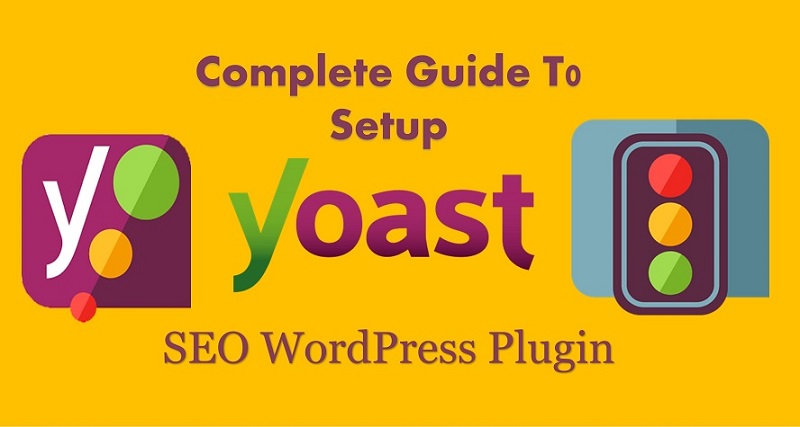
이 가이드에서는 이 플러그인을 효과적으로 설치하고 사용하는 방법에 대해 설명합니다. 또한 모든 기능을 활용할 것입니다.
SEO라는 단어를 처음 듣는 경우. SEO란 무엇이며 왜 중요한가요?를 읽어보십시오.
Yoast SEO란?
Yoast SEO는 블로거와 웹사이트 개발자가 SEO를 매우 쉽게 사용할 수 있게 해주는 가장 유용한 WordPress 플러그인입니다.
WordPress 블로거는 이 플러그인을 사용하여 Google 검색에서 웹사이트 순위를 매깁니다. 그것은 귀하의 페이지와 게시물을 SEO 친화적으로 만듭니다.
Yoast SEO는 개인 블로그나 비즈니스 웹사이트를 시작하려는 사람 모두에게 매우 유용합니다.
이 Yoast SEO 플러그인을 사용하려면 WordPress.org(자체 호스팅) WordPress 웹사이트가 있어야 합니다.
WordPress 플러그인 디렉토리에서 이 플러그인을 쉽게 다운로드할 수 있습니다.
또한 Yoast SEO는 웹사이트를 보다 SEO 친화적으로 만들고 더 많은 기능을 제공하기 위한 프리미엄 계획을 가지고 있습니다.
그러나 초보자에게는 무료 버전만 사용하는 것이 좋습니다. 초보자 블로거에게 충분한 기능이 있습니다.
사용자는 제목 태그, 메타 설명, 영구 링크 변경, 포커스 키워드 추가 등을 쉽게 사용자 정의할 수 있습니다. 이를 통해 게시물 또는 페이지의 SEO 점수를 볼 수 있습니다. 게시물을 게시할 때 SEO 점수가 녹색이어야 하는 것이 좋습니다.
또한 읽기: 상위 순위를 위한 전체 SEO 체크리스트.
요스트 무료 버전
Yoast SEO는 초보자에게 충분한 무료 버전의 많은 기능을 제공합니다. 다음은 무료 플랜에 포함된 Yoast 플러그인의 기능 목록입니다.
- 각각의 모든 개별 게시물 또는 페이지의 메타 제목과 메타 설명을 변경합니다.
- 게시물이 Google 검색 결과에 어떻게 표시되는지에 대한 예를 보여줍니다.
- 블로그 게시물의 포커스 키워드를 추가할 수 있습니다.
- Robot.txt 파일을 생성합니다.
- 웹사이트에 대한 XML 사이트맵을 만듭니다.
- 검색 콘솔 및 분석의 메타 태그(HTML 코드) 추가
- 정식 URL을 생성합니다.
- .htaccess 파일 편집기
- yahoo, bing 및 google과 같은 많은 검색 엔진으로 웹사이트를 확인하는 데 도움이 됩니다.
- 하나의 SEO 및 headspace2 플러그인에서 모든 SEO 설정 및 데이터를 쉽게 가져오거나 내보낼 수 있습니다.
또한 읽기: 놀라운 SEO 전략을 만드는 방법.
Yoast 프리미엄 버전
Yoast SEO는 고급 사용자를 위한 프리미엄 플랜을 제공합니다. 귀하의 웹 사이트 또는 비즈니스에 더 많은 요구 사항이 필요한 경우. 이 플랜에 가입해야 합니다. 다음은 프리미엄 플랜의 몇 가지 추가 혜택입니다.
- 단일 게시물 또는 페이지에 대해 5개의 키워드를 배치합니다.
- 404 URL을 쉽게 리디렉션합니다.
- Yoast는 프리미엄 고객을 위해 이 플러그인을 배우고 사용하기 위한 많은 비디오 자습서를 제공합니다.
- 사용자에게 프리미엄 지원을 제공합니다. 사이트의 SEO와 관련된 기술적인 도움을 요청할 수 있습니다.
Yoast SEO 플러그인은 어떻게 설치하나요?
Yoast SEO 플러그인 설치는 다른 플러그인 설치만큼 간단합니다. WordPress에 플러그인을 설치하는 방법에는 두 가지가 있습니다. 먼저 웹사이트의 플러그인 루트 폴더에 파일을 업로드합니다. 다른 방법은 너무 쉽습니다.
yoursite.com/wp-admin을 방문하여 관리자 대시보드에 로그인하기만 하면 됩니다. 이제 왼쪽 사이드바 메뉴에서 플러그인을 클릭합니다. 새로 추가를 선택합니다.
그런 다음 검색 상자에 Yoast SEO를 입력합니다. Yoast SEO 플러그인의 첫 번째 결과입니다. 플러그인 근처의 설치 버튼을 클릭합니다. 설치 후 플러그인 활성화를 클릭합니다. 더 자세한 가이드는 다음을 참조하십시오. WordPress 플러그인을 단계별로 설치하는 방법.
활성화 후 대시보드로 다시 이동하여 왼쪽 사이드바에서 SEO라는 옵션을 찾을 수 있습니다. 이제 Yoast SEO 플러그인이 사이트에 성공적으로 설치 및 활성화되었습니다. 그런 다음 Yoast 플러그인의 전체 설정을 실행해야 합니다. 이 플러그인의 설정과 구성을 해보자.
Yoast SEO 구성 마법사
구성 설정을 선택할 때 주의해야 합니다. 당사 사이트에서 사용하는 설정입니다.
다른 SEO 전문가 또는 개발자는 변경 사항에 만족하지 않을 수 있습니다. 그들은 필요에 따라 자신의 설정을 선택할 수 있습니다.
웹사이트를 처음 만드는 경우. 이러한 설정은 당사와 동일하게 사용할 수 있습니다. 이것은 대부분의 초보자 블로거에게 공통적입니다.
또한 읽어보십시오. WordPress 대 Blogger. 어느 것이 가장 좋습니까?
1. 일반
관리자 대시보드를 방문할 때. 왼쪽 사이드바에 SEO라는 옵션이 표시됩니다.
SEO에서 커서를 가져갑니다. 일반을 선택합니다. 새로운 페이지로 이동하게 됩니다. 여기에서 세 가지 섹션, 대시보드 기능 및 웹마스터 도구를 볼 수 있습니다. 기능 섹션을 선택합니다.
1.1. 특징
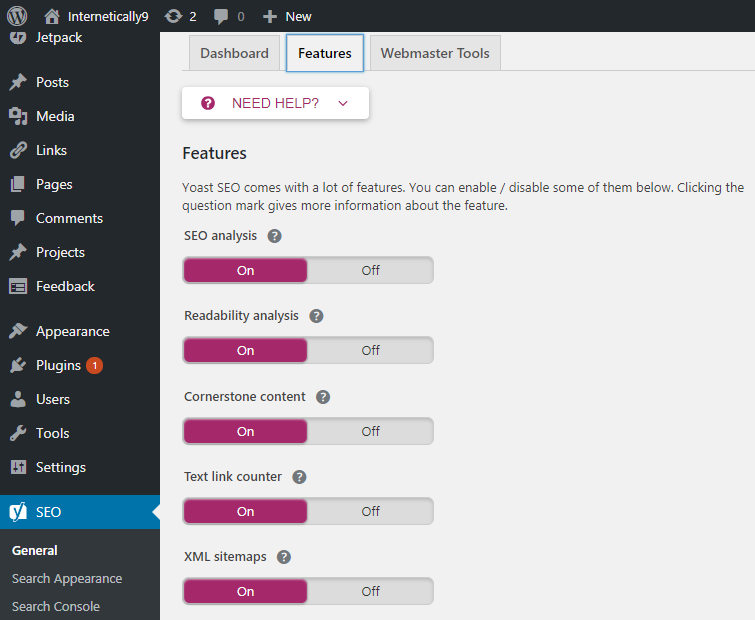
다음은 Yoast SEO에서 제공하는 많은 기능입니다. 필요에 따라 모든 옵션을 활성화하거나 비활성화할 수 있습니다.
대부분 이러한 설정은 자동으로 완벽합니다. 이러한 설정을 실제로 변경할 필요는 없습니다. 옵션의 의미를 알 수 없는 경우. 기능을 이해하려면 물음표 기호를 클릭하십시오.
이제 변경 사항 저장을 클릭하십시오. 그러면 필요한 모든 설정이 저장됩니다.
1.2. 웹마스터 도구
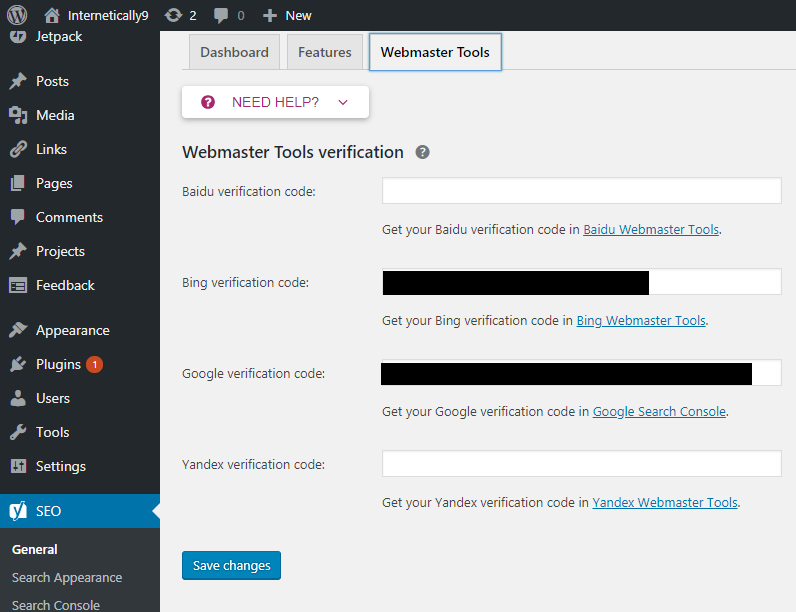
기능 후 다음 옵션은 웹마스터 도구입니다. 이 섹션을 선택하면 Google 인증 코드, Bing 인증 코드 등과 같은 많은 옵션이 표시됩니다.
검색 콘솔 HTML 코드를 추가할 수 있는 섹션입니다. 귀하의 사이트가 해당 특정 검색 엔진에 의해 인덱싱될 수 있도록 합니다.
이것은 매우 쉬운 방법입니다. 그렇지 않으면 PHP 파일에 해당 코드를 추가해야 합니다. 여전히 HTML 태그를 여기에 붙여넣을 수 없는 경우. 이 기능을 완전히 이해하기 위해 이 가이드를 읽을 수도 있습니다. 웹사이트 Google 웹마스터 도구를 제출하는 방법.
2. 검색 노출 – Yoast SEO
이제 다시 오른쪽 사이드바 메뉴의 SEO로 커서를 가져옵니다. 일반 옵션 바로 아래에 검색 모양이라는 옵션이 표시됩니다.
검색 노출을 클릭합니다. 새 페이지로 이동합니다. 여기에서 많은 Yoast SEO 섹션을 볼 수 있습니다. 첫 번째 옵션은 "일반"입니다. 그것을 클릭하십시오.
(ㅏ). 일반적인
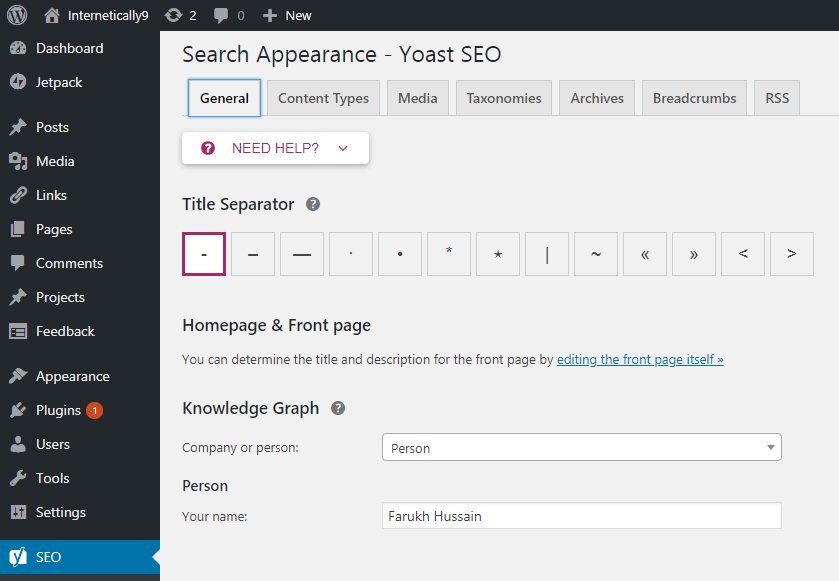
여기에서 Google 검색 결과에 표시되는 게시물의 일반 설정을 변경할 수 있습니다. 원하는 제목 구분 기호를 선택할 수 있지만 첫 번째 옵션인 "-"는 항상 권장됩니다.
두 번째 섹션은 지식 그래프입니다. 이것은 Google이 귀하의 신원에 대해 아는 것입니다. 회사의 웹사이트를 만들고 있다면 회사를 선택해야 합니다. 그렇지 않으면 사람을 선택할 수 있습니다.
그에 따라 변경한 후 변경 사항 저장을 클릭해야 합니다.
(비). 컨텐츠 타입
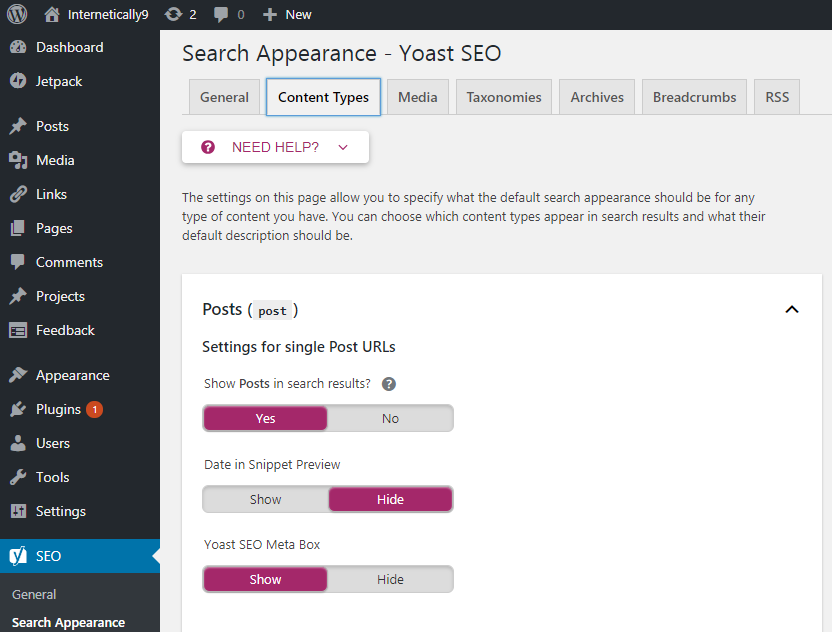
이제 콘텐츠 유형이라는 다음 섹션이 표시됩니다. 이 섹션을 클릭하십시오. 여기에서 게시물, 페이지 및 프로젝트에 대한 변경을 수행할 수 있습니다.
기본적으로 이 기능은 검색 엔진에서 모든 유형의 콘텐츠에 대한 기본 검색 모양을 선택할 수 있는 옵션을 제공합니다.
선택할 수 있는 세 가지 옵션이 있습니다. 검색 결과에 게시물 을 표시하고 스니펫 미리보기에 날짜 및 Yoast SEO 메타 상자를 표시합니다.
이러한 옵션을 활성화하거나 비활성화해야 합니다. 기본 설정은 일반 블로깅 웹사이트에 훨씬 좋습니다. 자세한 내용은 스크린샷을 볼 수 있습니다.
(씨). 미디어
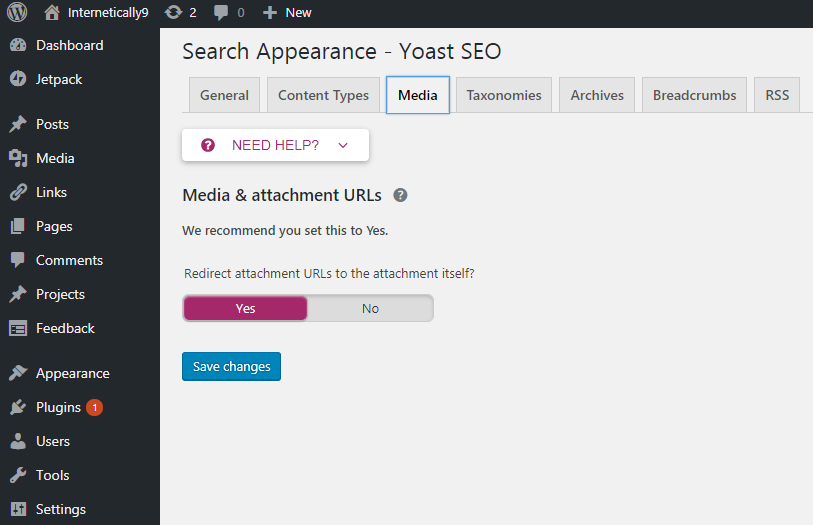
콘텐츠 유형 다음 섹션입니다. 이 미디어 기능을 사용하면 첨부 파일 URL을 첨부 파일로 리디렉션할 수 있습니다.
이 기능을 이해하기 어려운 경우. 그대로 두셔도 됩니다. 전문가 팁: 일부 설정이 이해하기 어려운 경우. 설정을 기본값으로 둡니다.
(디). 분류
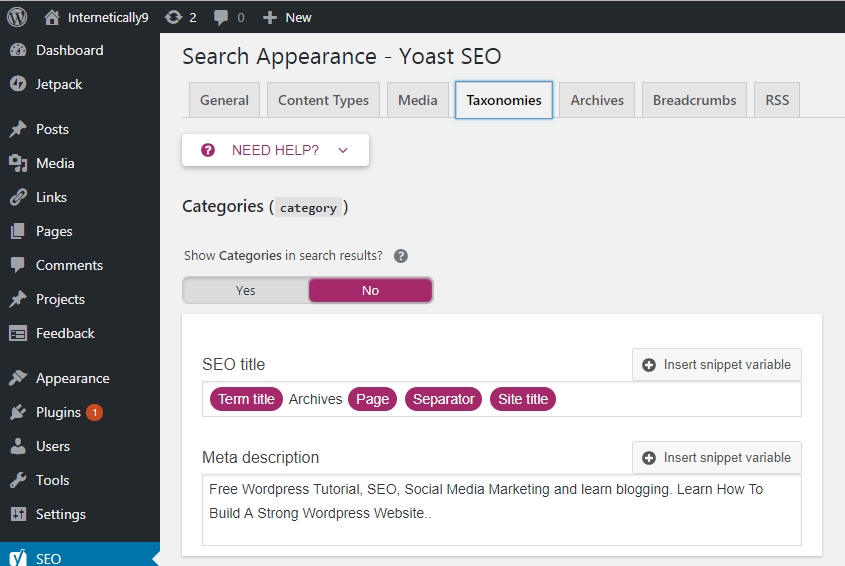
분류 섹션에서 태그 및 카테고리에 대한 제목 및 메타 설명을 구성할 수 있습니다. 이 설정은 기본값으로도 완벽합니다. 의미를 제대로 알고 변경하기 전까지는 이러한 설정을 변경할 필요가 없습니다.
카테고리 또는 태그에서 다른 용어에 대한 설명을 설정하지 않은 경우. Yoast SEO는 아카이브에 메타 설명을 표시하지 않습니다.
(이자형). 아카이브
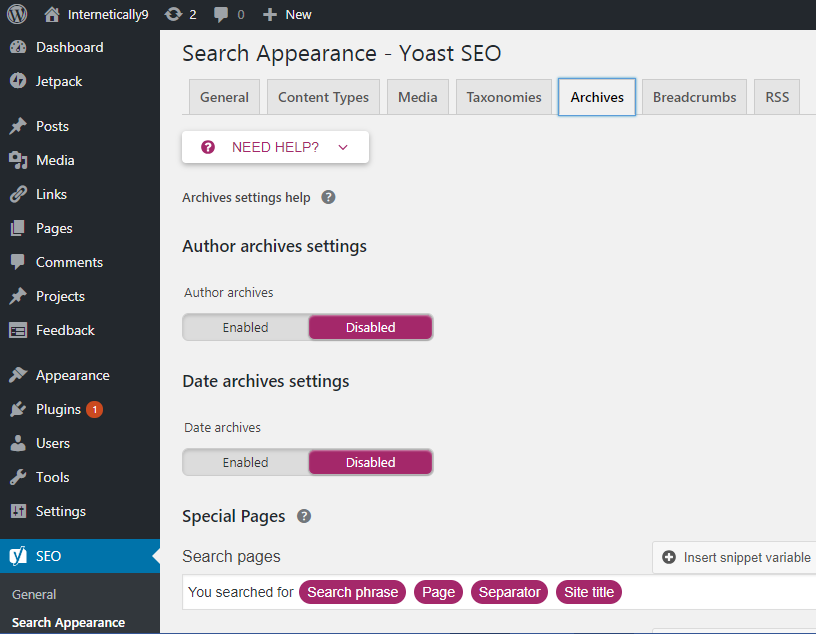
귀하가 블로그 소유자이고 다른 작성자가 귀하의 블로그에 글을 쓰는 경우 작성자 아카이브는 항상 귀하의 홈페이지와 동일합니다. 이 상황에서는 이 기능을 비활성화 상태로 두는 것이 좋습니다.
그러나 사용자 정의 변경이 필요한 경우. 필요에 따라 변경해야 하지만 이러한 섹션에 주의하십시오. 불필요한 변경은 검색 엔진에 해로운 영향을 미칠 수 있습니다.
(에프). 빵 부스러기
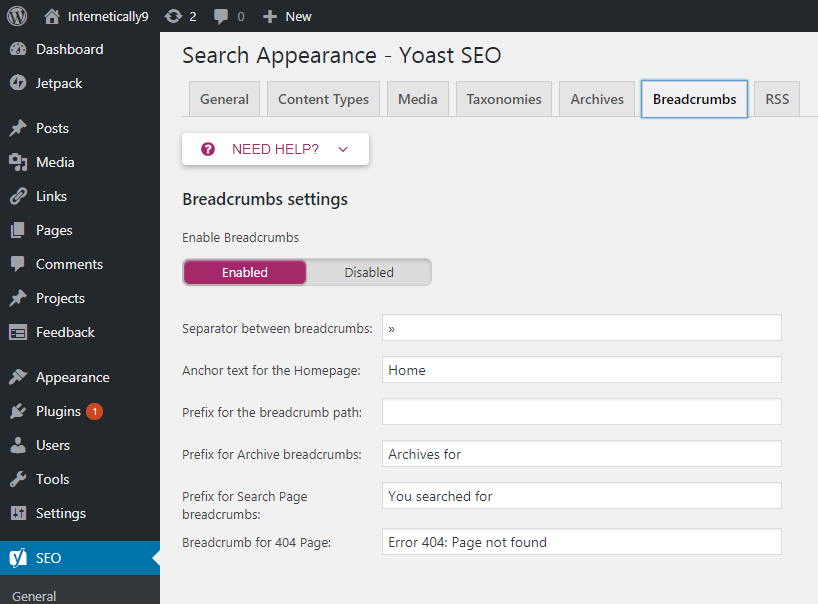
Breadcrumb는 검색 결과에 우편 주소를 표시하는 훌륭한 기능입니다. 사람들은 웹사이트에서 블로그가 게시된 위치를 알 수 있습니다. 내부 연결로 SEO 점수를 높이는 것도 도움이 됩니다. 크롤러가 사이트에서 게시물이 나열되는 위치를 이해할 수 있는 올바른 방법을 제공합니다.
활성화해야 합니다. 더 많은 옵션이 열립니다. 다시 말하지만, 불필요한 변경을 수행할 필요가 없습니다. 이러한 기본 설정은 모든 새 블로그나 일반 블로그에 가장 적합합니다. 개인적인 비즈니스 요구 사항을 위해 정말로 변경하고 싶다면 변경할 수 있습니다.
(g). RSS
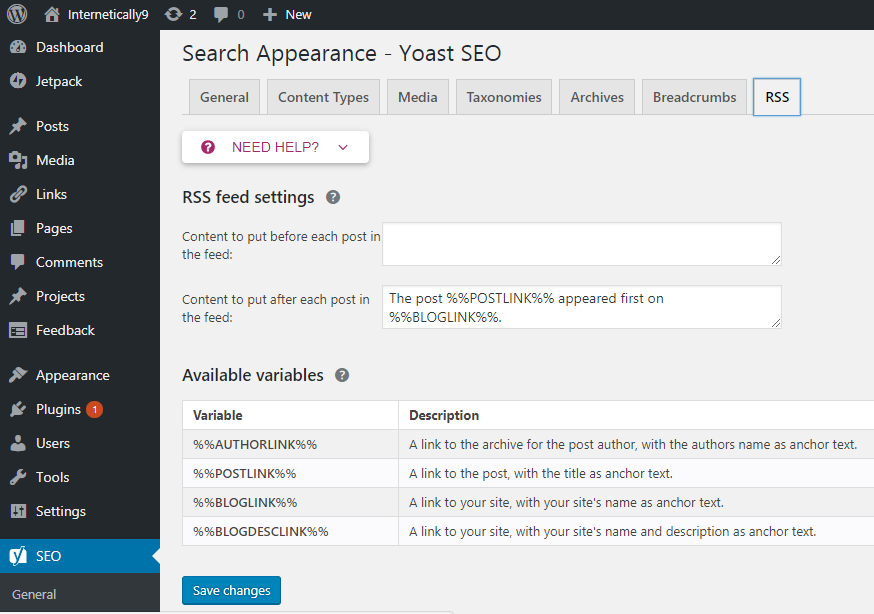
Yoast SEO는 사용자가 RSS 피드에 각 게시물에 대해 자신의 사이트로 백링크를 추가할 수 있도록 이 기능을 만들었습니다.

일반적으로 RSS 피드는 귀하의 허락 없이 수익을 창출하기 위해 자체 웹사이트에서 귀하의 콘텐츠를 훔친 콘텐츠 스크레이퍼 웹사이트에서 사용됩니다.
이 기능을 사용하면 Google은 항상 귀하가 이 웹사이트의 원래 소유자이며 이것이 귀하의 콘텐츠임을 알게 됩니다.
RSS 탭에서 변경할 수 있는 많은 옵션을 볼 수 있습니다. 블로그 링크, 블로그 설명 및 게시물 링크. 이것은 또한 초보자에게 가장 적합한 기본값입니다. 검색 노출 섹션의 마지막 탭입니다.
또한 읽기: SEO를 위한 품질 링크 구축의 기본 사항 알아보기
3. 서치 콘솔 – Yoast SEO
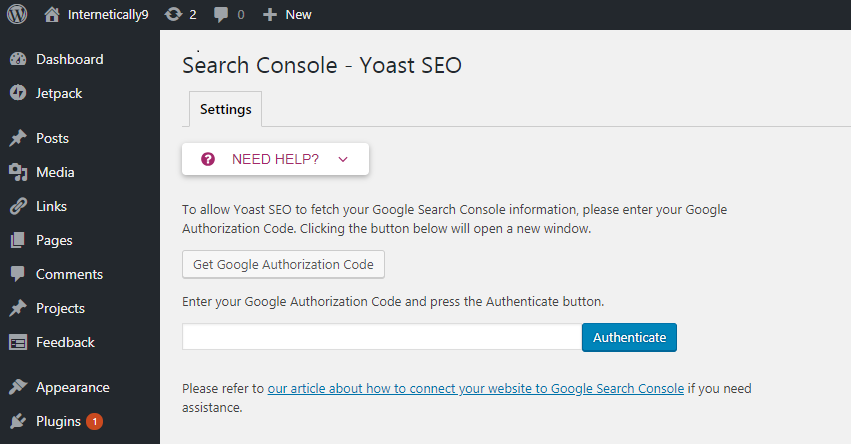
관리 대시보드의 옵션에서 SEO를 선택합니다. 검색 콘솔이라는 옵션이 표시되면 선택합니다. 이제 새 페이지를 방문하게 됩니다.
여기에서 Yoast SEO를 검색 콘솔 계정과 연결할 수 있습니다. 이렇게 하면 웹사이트의 크롤링 오류에 대한 즉각적인 정보가 제공됩니다. 따라서 웹마스터 도구 웹사이트를 반복해서 방문할 필요가 없습니다. 관리자 대시보드에서 오류를 직접 가져올 수 있습니다.
여기에 웹마스터 계정에 액세스하려면 인증 코드를 추가해야 합니다. " Google 인증 코드 받기" 버튼을 클릭하면 Google 웹마스터 웹사이트로 리디렉션됩니다. 로그인을 요청하는 경우 여기에 로그인하십시오. 이미 로그인되어 있는 경우 인증 코드가 표시됩니다. 이 코드를 복사하여 Yoast SEO 플러그인에 붙여넣으면 확인이 완료됩니다.
확인이 완료되면 웹마스터 프로필을 선택하라는 메시지가 표시됩니다. 거기에서 웹사이트 이름을 선택해야 합니다.
이제 Yoast SEO가 검색 콘솔 데이터를 WordPress 사이트에 업로드합니다. 귀하의 웹사이트와 관련된 Google 검색 엔진에서 모바일, 데스크톱 및 기타 크롤링 오류를 볼 수 있습니다.
일부 페이지에서 404 오류가 표시되는 경우. 여기에서 해당 페이지를 리디렉션하라는 알림을 받게 됩니다.
4. 소셜
관리자 대시보드로 이동합니다. 왼쪽 사이드바에서 SEO를 선택하고 "소셜"을 클릭합니다. 소셜 미디어 계정을 구성하기 위한 많은 기능을 얻을 수 있는 새 페이지를 방문하게 됩니다.

Yoast는 소셜 미디어 계정을 웹사이트와 연결하는 특별한 기능을 제공합니다. 이 섹션에는 구성할 4개의 소셜 미디어 탭이 있습니다. 자세히 논의합시다.
4.1. 계정
소셜 미디어 섹션의 첫 번째 탭입니다. 소셜 미디어 계정 링크를 추가해야 합니다. 이렇게 하면 소셜 미디어 계정에 액세스할 수 있습니다. 소셜 미디어 계정이 없는 경우 해당 공간을 비워둘 수 있습니다.
Facebook, Twitter, Instagram, Pinterest 및 LinkedIn은 웹사이트를 홍보하기 위해 계정을 개설해야 하는 일반적인 소셜 미디어 플랫폼입니다.
4.2. 페이스북
이 탭에는 " Open Graph Meta Data 추가 " 옵션이 표시됩니다. 먼저 이 옵션을 활성화합니다.
마지막으로, 주어진 공간에 페이스북 앱 ID를 채울 수 있습니다. 다음으로 FB 이미지 URL을 업로드하는 또 다른 옵션이 표시됩니다.
특정 블로그 게시물에 이미지가 없는 경우 이 이미지가 Facebook에 표시됩니다. 이제 변경 사항 저장을 클릭할 수 있습니다.
4.3. 트위터
우선 이 기능이 이미 비활성화되어 있는 경우 활성화합니다. 이렇게 하면 누군가 트위터에서 링크를 공유할 때마다 게시물 URL의 짧은 미리보기가 생성됩니다. 게시물의 경우 이미지와 게시물에 대한 간단한 설명이 표시됩니다.
다음으로 옵션이 표시됩니다. " 사용할 기본 카드 유형입니다. 여기에서 " 큰 이미지가 있는 요약 "을 선택하십시오. 이제 변경 사항 저장을 클릭하면 트위터 설정이 변경됩니다.
4.4.. 핀터레스트
다음은 Pinterest 계정에 대한 설정 구성입니다. 사이트에 Pinterest 계정을 사용하지 않는 경우 이 옵션을 건너뜁니다. 그러나 여기에 전문가 팁이 있습니다. 일부 Pinterest 일반 사용자는 Google과 동일한 수천 개의 트래픽을 받습니다.
다음은 Pinterest 확인이라는 옵션입니다. 여기에 Pinterest를 통해 제공되는 HTML 코드를 제공해야 합니다.
이것은 누군가가 귀하의 웹사이트에서 Pinterest에 사진을 게시할 때마다 귀하의 웹사이트에 대한 소유권을 주장합니다. 프로필 사진이 해당 핀과 함께 자동으로 추가됩니다.
4.5. 구글+
여기에 Google+ 계정을 추가하여 Google+에서 무엇이든 공유할 수 있습니다. 여기에 Google+ 프로필 URL을 추가해야 합니다. 이제 Google+에 블로그를 쉽게 게시할 수 있습니다.
그런 다음 Google+ 프로필로 이동하여 정보 섹션에 웹사이트 URL을 제공해야 합니다.
5. 도구
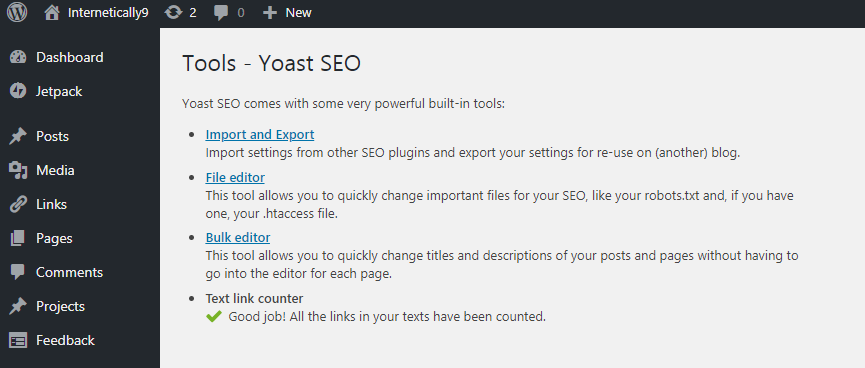
이것은 Yoast SEO 플러그인에서 가장 강력한 도구입니다. 여기에서 SEO 데이터를 쉽게 내보내고 가져올 수 있습니다. SEO 플러그인을 변경하거나 나중에 참조할 수 있도록 설정을 백업으로 보관할 때 매우 유용합니다.
여기에서 robots.txt 및 .htaccess 파일을 편집하여 변경할 수 있습니다. 이것은 웹사이트 서버에서 이 파일을 찾을 필요가 없도록 하는 편리한 기능입니다.
또 다른 고전적인 도구는 여기에 대량 편집기입니다. 이 일괄 편집기를 사용하면 모든 게시물의 제목과 설명을 한 번에 편집할 수 있습니다. 필요한 경우 이 기능을 사용할 수 있습니다. 일반적으로 초보자는 이 기능이 필요하지 않습니다.
따라서 robots.txt 파일을 편집할 때는 매우 주의해야 합니다. 작은 실수는 Google 검색 엔진에서 전체 사이트를 제거할 수 있습니다.
6. 프리미엄
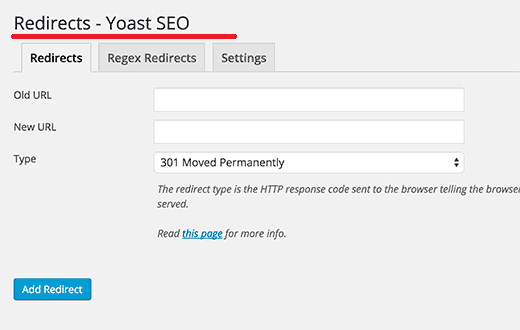
이것은 Yoast SEO 플러그인의 유료 버전을 사용할 때 제공되는 기능입니다. 초보자와 블로그를 만든 지 얼마 되지 않은 사용자에게는 이 기능을 권장하지 않습니다. 이것은 웹사이트에서 막대한 사업을 하는 고급 사용자를 위한 기능입니다.
웹사이트나 블로그에서 리디렉션을 빠르게 구성할 수 있는 편리한 기능입니다. 웹 사이트에 페이지를 표시하는 404 오류를 쉽게 수정할 수 있습니다. 사이트에 오류 페이지가 없다고 검색 콘솔에 알립니다.
이 유료 요금제로 블로그 게시물에 최대 5개의 키워드를 사용할 수도 있습니다. 일부 설정 사이에서 멈춘 경우. Yoast에서 연중무휴 이메일 지원을 받을 수 있습니다.
Facebook 및 Twitter 게시물의 미리보기를 볼 수도 있습니다. 따라서 게시물이 소셜 사이트에서 어떻게 보일지 알 수 있습니다. 이러한 기능은 Yoast 프리미엄 플랜에서만 제공됩니다.
게시물 및 페이지에서 Yoast SEO를 사용하는 방법은 무엇입니까?
이제 모든 설정이 완료되었습니다. 게시물을 작성할 때마다 Yoast SEO 플러그인을 사용할 수 있습니다. 이 플러그인의 주요 기능은 모든 게시물에 대해 온페이지 SEO를 구성하는 것입니다.

먼저, On-page SEO 측면에서 Yoast SEO 플러그인의 사용 방법과 용도에 대해 자세히 설명합니다. 따라할 수 있는 매우 쉽고 간단한 단계이며 귀하의 게시물은 SEO에 최적화됩니다.
게시물 로 이동하여 새로 추가 를 선택합니다. 게시물 편집 페이지로 이동합니다. 게시물이나 페이지 제목을 작성하고 모든 것을 비워 두십시오. 아래로 스크롤하면 콘텐츠 상자 바로 아래에 Yoast SEO 메타 상자가 표시됩니다.
스니펫 미리보기
여기에서 Snippet Preview 상자가 나타납니다. 귀하의 웹사이트가 Google 검색 결과에 어떻게 표시되는지에 대한 정확한 미리보기입니다. 키워드에 따라 이 미리보기를 편집할 수 있습니다. SEO 점수를 높이려면 제목, 슬러그 및 메타 설명에 키워드를 추가하는 것이 좋습니다.
focus 키워드 라는 탭이 표시됩니다. 이것은 기사 또는 게시물의 순위를 지정하려는 주요 키워드입니다. 게시물의 주요 초점을 설명하는 특정 키워드를 추가할 수 있습니다. 이것은 해당 특정 키워드에 대한 기사의 순위를 매길 것입니다.
이제 아래로 스크롤하면 분석이라는 다른 상자가 표시됩니다. 이것은 게시물 SEO의 전체 스코어카드입니다. 게시물의 문제를 수정한 후 녹색 표시등을 켜야 합니다. 그것은 당신이해야 할 개선 사항, 고려 사항 및 SEO의 좋은 결과를 보여줍니다. SEO 및 순위 요소 검색 결과를 높이려면 좋은 결과를 높이십시오.
가독성 점수
그것은 당신의 작문 능력을 분석하는 또 다른 최고의 기능입니다. 그것은 독자가 당신의 기사를 읽을 때 어떻게 느끼는지를 나타냅니다. 문장 오류, 매우 긴 단락 및 문법 오류를 보여줍니다.
또한 콘텐츠의 어느 부분이 SEO에 좋은지 보여주는 녹색 글머리 기호가 있고 개선이 필요한 부분을 주황색과 빨간색 글머리 기호로 나타냅니다. 작은 눈을 클릭하면 개선 및 수정이 필요한 부분이 표시됩니다.
이 분석은 귀하의 기사를 읽고 이해하기 쉽게 만듭니다. 요스트 메타박스 우측에 전체적인 글머리 기호가 있습니다. 이 총알을 항상 녹색으로 설정하십시오. 최대 측면이 녹색인 경우 자동으로 녹색 점수를 받습니다.
초석 콘텐츠
포커스 키워드 탭 바로 아래에 Cornerstone 콘텐츠 버튼이 있습니다. 이 버튼을 체크할 경우. 특정 기사의 순위를 높이려는 것을 의미합니다. 따라서 Yoast SEO 플러그인은 SEO 점수를 더 엄격하게 계산합니다. 예를 들어, 단어 길이를 늘리고 SEO를 최대화하라는 메시지가 표시됩니다. 더 나은 SEO를 위해 완료할 몇 가지 추가 포인트를 제공합니다.
Yoast SEO가 작동합니까?
이것은 새로운 블로거의 두뇌에서 발생하는 가장 일반적인 질문입니다. 내 웹사이트에 추가 항목을 추가하는 것이 도움이 됩니까? 이러한 추가 작업 없이 내 웹사이트의 순위를 매길 수 없습니까?
확실히, 이러한 플러그인 없이도 웹사이트의 순위를 매길 수 있습니다. Google은 항상 양질의 콘텐츠를 우선시하지만 알고리즘을 사용하여 양질의 콘텐츠를 식별합니다. 당신의 콘텐츠가 커뮤니티에 정말 도움이 된다는 것을 이해할 수 있는 사람은 사람이 아닙니다.
Google은 여러 요소를 사용하여 World Wide Web에서 최고의 콘텐츠를 식별하고 Yoast SEO는 단일 플러그인에서 이러한 요소의 대부분을 처리합니다. 따라서 콘텐츠를 최적화하기 위해 여기저기 갈 필요가 없습니다. 한 곳에서 모든 기능을 제공합니다.
확실히 이 플러그인은 SEO 최적화 측면에서 매우 유용합니다. 수백만 명의 업계 전문가가 Yoast SEO를 사용하여 웹사이트를 최적화하는 이유를 알 수 있습니다.
결론
결과적으로 최고의 SEO 사례로 게시물을 구성하는 것은 쉽지 않지만 Yoast SEO WordPress 플러그인 을 사용하면 이 힘든 작업을 쉽게 수행할 수 있습니다.
수천 명의 WordPress 사용자가 Yoast SEO 플러그인을 사용하여 SEO 친화적인 콘텐츠를 최적화합니다.
이렇게 하면 순위가 올라갈 수 있을 뿐만 아니라 읽기 쉬운 기사를 작성할 수 있습니다.
마지막으로 Yoast SEO WordPress 플러그인 사용 방법에 대한 이 방대한 가이드를 완료했습니다.
이 글이 초보자와 고급 사용자 모두에게 도움이 되기를 바랍니다. 당신의 마음에서 그런 변화를 일으키지 않는다는 것을 계속 기억하십시오. 그것은 귀하의 웹사이트에 나쁜 SEO 효과를 일으킬 수 있습니다.
더 읽기:
구글 애드센스로 돈 버는 방법.
제휴 마케팅 대 Google Adsense.
15 모든 블로거를 위한 WordPress 플러그인이 있어야 합니다.
